- 公開日:
オンラインでPDFからDXFに変換するフリーソフト
デジタル化の時代において、PDFファイルの扱いはますます重要になっています。特に、PDFからDXFフォーマットへの変換は、設計や製図の分野で非常に役立つ機能です。
この記事では、オンラインで利用可能な無料のPDF変換ツール「AnyPDF」について、その基本情報や使用方法を詳しく解説しています。
AnyPDFはインストール不要で、多様なデバイスやブラウザに対応しており、PDFをDXFに簡単かつ迅速に変換することができます。
AnyPDFの基本情報
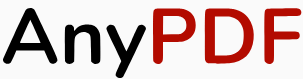
AnyPDF
- エラーで実行できず
日本語: 〇
オンライン(インストール不要): 〇
オフライン(インストール型): ×
AnyPDFでPDFからDXFに変換する方法
AnyPDFは、圧縮/ページ削除/変換ができる無料のPDFツールで、特に変換機能が充実しており60以上の形式に対応しています。
オンライン版のみのリリースで、Windows/Linux/Mac/iPhone/Androidなどさまざまなデバイスやブラウザに対応しています。
PDFからDXFに変換する方法については、以下を参照してください。
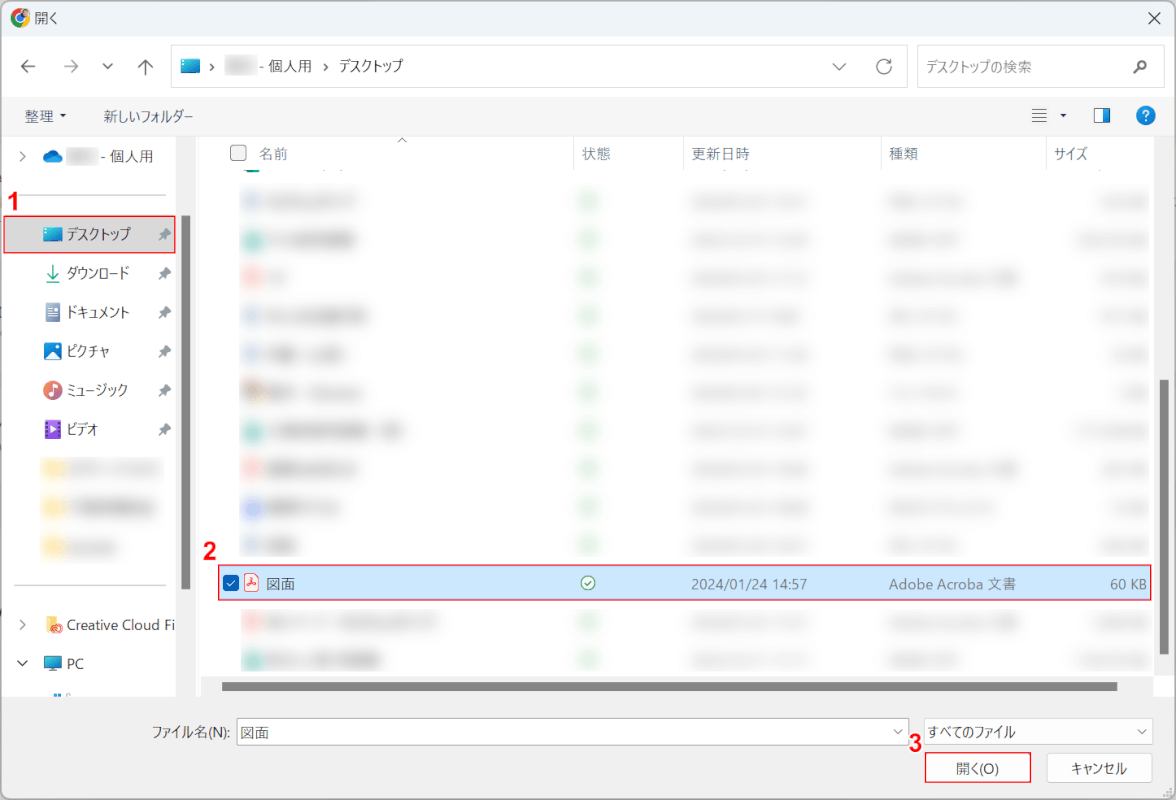
「開く」ダイアログボックスが表示されました。
①PDFがあるフォルダー(例: デスクトップ)、②PDFファイル(例: 図面)の順に選択し、③「開く」ボタンを押します。
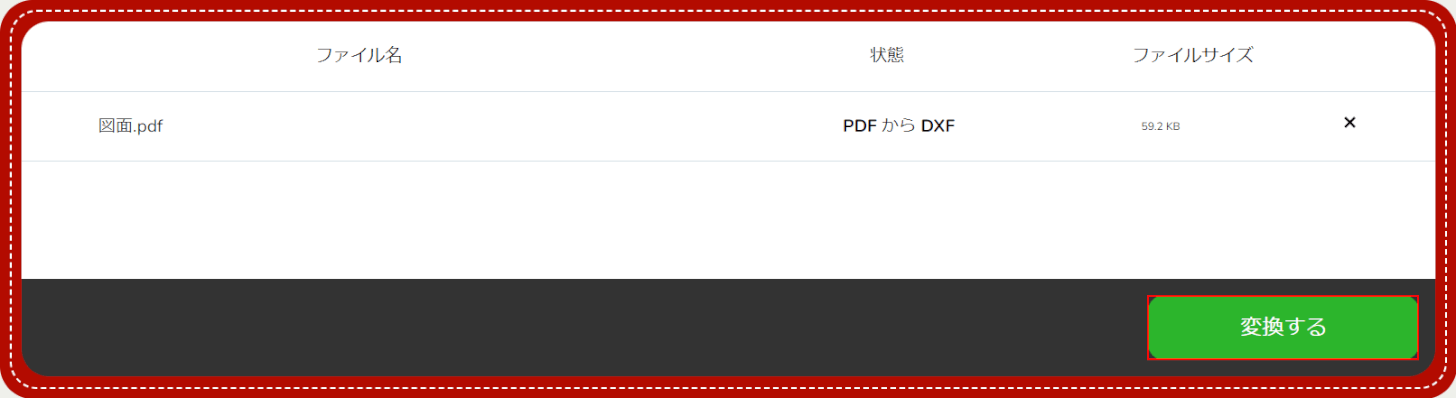
図面のPDFが読み込まれました。
「変換する」ボタンを押します。
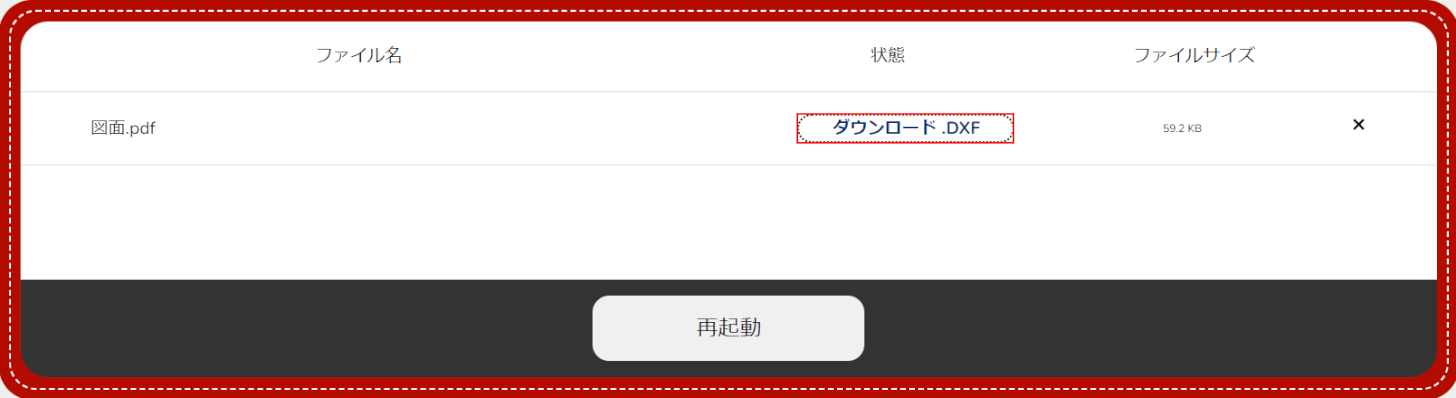
PDFからDXFへの変換が完了しました。
「ダウンロード.DXF」ボタンを押します。
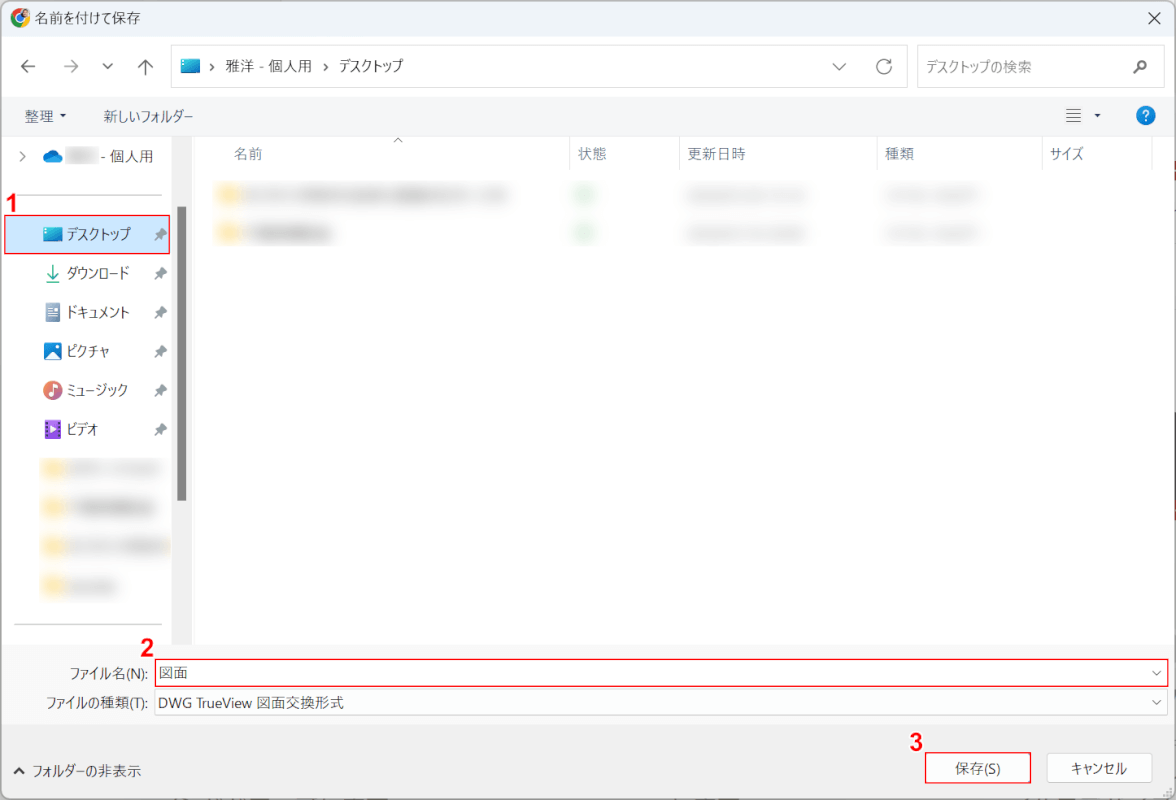
「名前を付けて保存」ダイアログボックスが表示されました。
①保存したいフォルダー(例: デスクトップ)を選択し、②ファイル名(例: 図面)を入力し、③保存ボタンを押します。
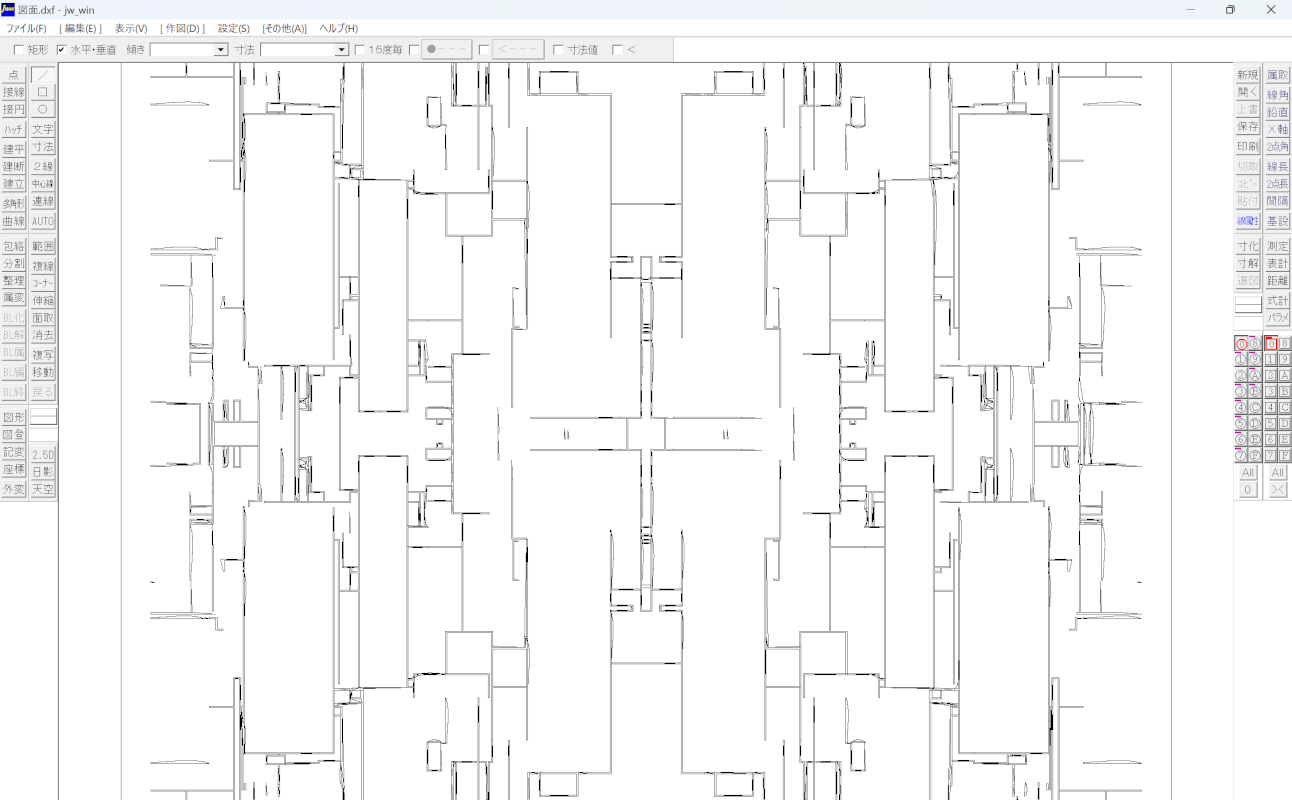
「Jw_cad」アプリでDXFファイルを開くと、図面が表示されました。
問題は解決できましたか?
記事を読んでも問題が解決できなかった場合は、無料でAIに質問することができます。回答の精度は高めなので試してみましょう。
- 質問例1
- PDFを結合する方法を教えて
- 質問例2
- iLovePDFでできることを教えて

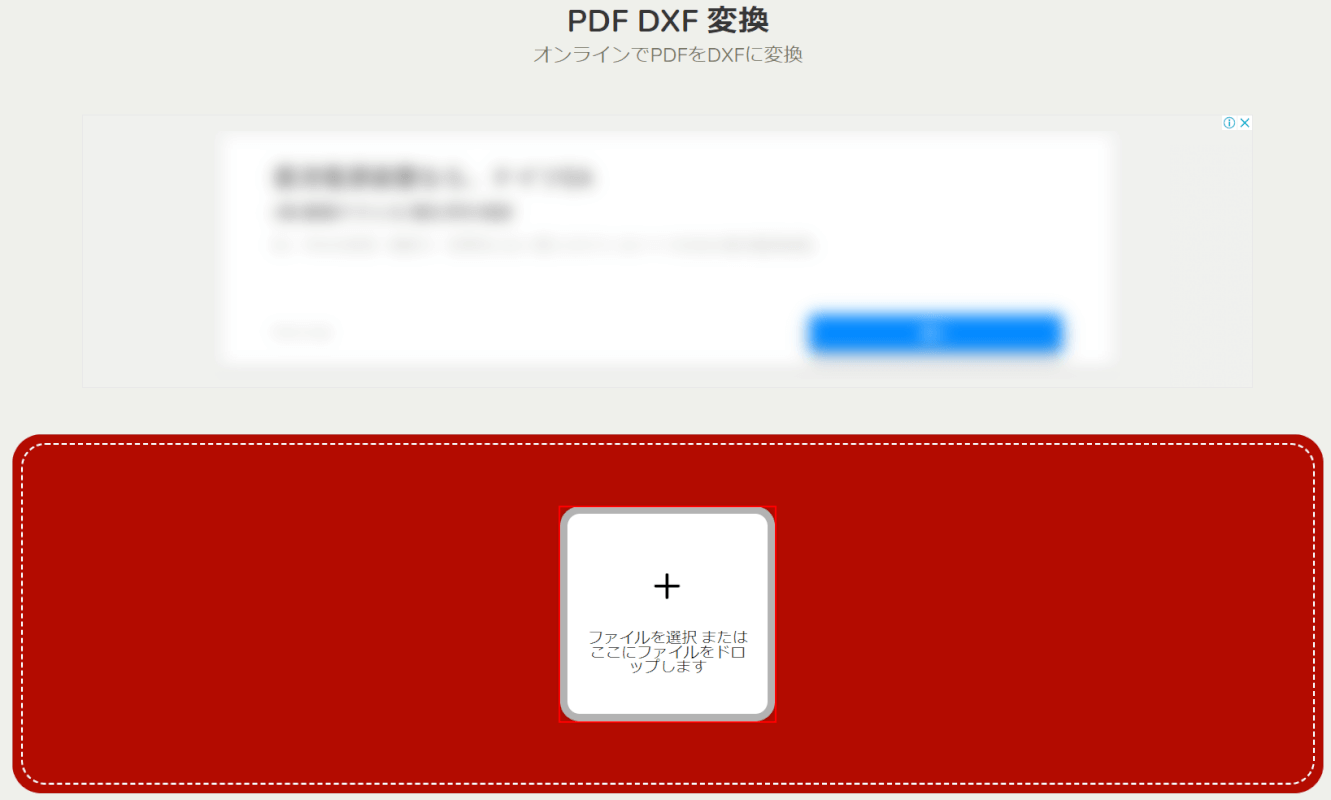
コメント
この記事へのコメントをお寄せ下さい。